|
|
-
Textur wird stark vergrößert angezeigt
Hi, ich habe ein Problem mit einer Textur. Die steinige Bodentextur auf dem Weg vom Neuen Lager zur Freien Mine wird stark vergrößert angezeigt. Ich habe diese Textur gestern Abend leicht geändert und nun sieht es schrecklich aus. Ich finde aber nicht den Fehler warum die Textur so gestreckt angezeigt wird. Was kann das sein?
[Bild: hNuQsusiMQ4xsJp7MDuPFrage.jpg]
Und dann wäre noch die Frage um welche Textur es sich bei diesem Pfosten handelt? Evtl. weiß es jemand auf die Schnelle.
[Bild: v1G0kd9MlxTn0DuFrage2.jpg]
Geändert von Inspirate (16.04.2017 um 08:43 Uhr)
-
War die Textur nicht schon im original Spiel verzerrt? Dann hilft das Austauschen auch nichts... Du musst die Skalierung/Ausrichtung auf dem Levelmesh anpassen. Evtl muss sogar das Mesh verändert werden, damit es gut aussieht.
-
 Zitat von Wunddorn

War die Textur nicht schon im original Spiel verzerrt? Dann hilft das Austauschen auch nichts... Du musst die Skalierung/Ausrichtung auf dem Levelmesh anpassen. Evtl muss sogar das Mesh verändert werden, damit es gut aussieht.
Tja, du hast Recht. Ich hae die originale Welt mal geladen und da ist es auch verzerrt. Dann mache ich aus dieser Textur halt eine matschige Brühe oder große trüBe handtiefe Wasserpfütze. Ich glaue das kaschiert diese extreme Verzerrung. Mit dem verändern von Levelmeshes kenne ich mich nicht gut aus.
edit
Was brauche ich denn alles um Levelmeshes zu verändern. Ist es schwierig sich da einzuarbeiten? Ich habe ja noch mehrere kleine Probleme. Z.B. habe ich die Fischernetze bisher immer so gelöst, dass ich anstatt der karierten Standardtextur diese durch eine Holztextur ersetzt habe. Dann waren aber die Werkbänke auch mit dieser Textur bekleidet - was aber doch gut ausschaut. Vielleicht köpnnte ich das Problem dann auch eleganter lösen. Gibt es eigentlich auch Modder die kleinere Arbeiten annehmen?
[Bild: Frage3.jpg]
Geändert von Inspirate (16.04.2017 um 10:24 Uhr)
-
 Zitat von Inspirate

Tja, du hast Recht. Ich hae die originale Welt mal geladen und da ist es auch verzerrt. Dann mache ich aus dieser Textur halt eine matschige Brühe oder große trüBe handtiefe Wasserpfütze. Ich glaue das kaschiert diese extreme Verzerrung. Mit dem verändern von Levelmeshes kenne ich mich nicht gut aus.
Der ganze Vorgang des Umskalierens dauert weniger als eine Minute, selbst wenn du nie zuvor mit einem 3D-Programm gearbeitet hast. Wenn du magst, kann ich dir ein Schritt für Schritt-Tutorial schreiben. Das wäre vermutlich wesentlich weniger Aufwand für dich als zu versuchen dort irgendeine passende Textur zu erstellen.
-
Super, das finde ich echt klasse. Was brauchst du alles dazu? Die geänderte Welt und das bisherige TexturPack? Wobei kleinere Arbeiten ja relativ ist. Eigentlich wollte ich ursprünglich nur einen kleinen TexturMix für G1 erstellen der sich nah an Freddy hält. Aber die Baustelle wird immer größer.
Geändert von Inspirate (16.04.2017 um 10:33 Uhr)
-
Deine Daten brauche ich gar nicht, weil der Vorgang bei jedem Objekt und jeder Textur derselbe ist. Ich habe noch nie mit Textur Packs gearbeitet, aber wenn die ursprüngliche Textur in deiner Welt entzerrt wurde, sollte sie in deiner Welt + Texture Pack entzerrt werden.
Du lädst dir Blender + den KrxImpExp runter und installierst beides. Du kannst zwar nur den Krx für Blender 2.6 runterladen, aber er sollte eigentlich noch bei jeder Blender-Version funktionieren. Dazu muss man die Krx-Dateien nach der Installationin den "deineVersion"-Ordner verschieben, weil Kerrax im Blender-Verzeichnis einen 2.66-Ordner erstellt. Danach das Addon in den Preferences aktivieren.
- Nach dem Starten zweimal A + X drücken und das Löschen bestätigen. (Sonst sind in deiner Welt Lampen- und Kamera-Objekte, mit denen Gothic nichts anfangen kann)
- Die entsprechende Welt importieren (Bild - data\meshes\level\...)
- Den Weißen Kreis anklicken und "Textured" auswählen (Bild)
- Shift und Mausrad gedrückt halten und dich zur entsprechenden Stelle 'schieben'
- Auf die Stelle in der Welt klicken und TAB drücken. (Du wechselt so in den Edit-Mode)
- Ganz oben auf die Trennung zwischen Header und 3D-Fenster klicken - danach "Split Area" - ziehe den Strich so, dass die linke Hälfte 3/4 vom Blender-Fenster ausmacht. (Bild)
- In der rechten Hälfte auf das weiße Kästchen klicken und "UV/Image Editor" auswählen (Bild)
- Im linken Fenster (3D-Fenster) faces select wählen (Bild) und die verzerrten Stellen auswählen (Shift gedrückt halten, um mehr als eine Stelle zu halten)
- U drücken und "Unwrap" auswählen
- Mit der Maus ins rechte Fenster fahren und A drücken (jetzt ist alles markiert)
- S drücken und die Maus hoch- oder runterbewegen, um die Textur zu skalieren.
So kannst du auch alle Texturen nachsehen, die du brauchst. Importiere die entsprechende 3DS in den Blender und schaue bei der Welt oder dem Gegenstand am entsprechenden face nach, welche Textur unten im UV/Image Editor angezeigt wird. Die Namen der Objekte findest du hier.
Edit: Ganz vergessen. Die Welt musst du danach natürlich noch exportieren. (Feld unter dem Import) Einfach alle Objekte auswählen und "Transform vertices into world coordinate system" anklicken. Der Rest sollte so automatisch stimmen.
Geändert von Tyra (16.04.2017 um 13:55 Uhr)
-
Danke dir 
Ich hänge aber noch bei einer Access Violation mit dem Blender 2.78c und google gerade nach dem Fehler.
-
Ich muss leider wieder nerven. Jetzt startet blender endlich (musste händisch eine opengl32.dll einfügen) ... aber so klein das ich nichts lesen kann. Ich habe meine resolution schon auf 1920 x 1200 runter geschraubt. Aber lesbar ist es nicht im blender. Das ist so klein als würde blender denken ich hätte einen 40" Monitor mit 5K Auflösung.
[Bild: xublender.jpg]
-
Versuche mal über File -> User Preferences -> System die Einstellung zu ändern. Im System-Fenster der User Preferences siehst du eine DPI-Anzeige. Je höher die Zahl, desto größer wird die UI. (Standard ist 72, glaube ich). Zusätzlich kannst du im 3D-Fenster alle Ecken mit der Maus anziehen und sie nach deinen Größenwünschen anpassen.
-
Lass das mit dem 3d-Prog mal stecken.
Wenn du den Gothicstarter_mod benutzt hast du die Auswahl "Editor starten". Deaktiviere alle Kreuze in den Kästchen darunter und klicke dann darauf.
Es öffnet sich etwas das sich Spacer nennt. Wenn du gewartet hast bis es sich aufbaut (es müssen 4 kleine Fenster/Leisten und ein großes sein), gehst du auf File->Open Mesh und wählst die Datei aus (MUSS in _work/data/Meshes/Level liegen!).
Du müsstest dann ein schwarzes fenster kriegen mit "World loaded but uncompiled", da einfach auf world->compile world->outdoor UND Editormode ankreuzen und "okay" drücken.
Für besseres Licht am besten noch world->compile light->lightmaps high (ohne compile region).
Dann drückst du einmal kurz F3 und schon kannst du dich mit den Pfeiltasten durch die Welt manövrieren und mit der Maus die Blickrichtung ändern.
Wenn du einen Teil der Welt anklickst wird dieser rot. erneutes klicken macht das rückgängig.
Rot bedeutet "ausgewählt". Wenn du auf nummer sicher gehen willst drück einmal kurz X und sämtliche Auswahl wird entfernt.
Mit den NUM Tasten 2, 4, 6 und 8 kannst du das ding dann skalieren. halte die leertaste gedrückt um durch die markierung zu sehen und herauszufinden ob es jetzt gut aussieht.
Wenn du zufrieden bist, machst du file->save mesh und speicherst das unter level ab.
Um die Änderung direkt ingame zu sehen solltest du dem Ding den Namen geben, den es ursprünglich hatte. LEG ABER BACKUPS AN UND NENN DIESE BEISPIELSWEISE ***_ALT o.Ä.!
Wenn du die zen im Spacer öffnest und world->compile world-> OHNE EDITORMODE!! machst, werden alle 3ds-dateien neu in die zen geladen. Mach dann am besten nochmal compile light sonst ist alles dunkel.
Abspeichern und schon kannst du es dir ingame ansehen.
 "Das erinnert doch sehr erfreulich an das, was man sich als Gothicfan wünscht!"
-Korallenkette
"Das erinnert doch sehr erfreulich an das, was man sich als Gothicfan wünscht!"
-Korallenkette
 Berechtigungen
Berechtigungen
- Neue Themen erstellen: Nein
- Themen beantworten: Nein
- Anhänge hochladen: Nein
- Beiträge bearbeiten: Nein
|
|







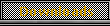


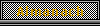
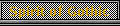










 World of Players
World of Players
 Textur wird stark vergrößert angezeigt
Textur wird stark vergrößert angezeigt













